WooCommerce'de öne çıkan ürünler nasıl ayarlanır ve gösterilir?
Yayınlanan: 2021-06-17Mağazanıza öne çıkan ürünleri eklemenin yollarını mı arıyorsunuz? Doğru yere geldiniz. Bu kılavuzda, WooCommerce'de öne çıkan ürünleri ayarlamak ve göstermek için size farklı yöntemler göstereceğiz .
Öne çıkan ürünler, çevrimiçi mağazanızda sergilemek istediğiniz ürünlerdir. Genellikle, çoğu mağaza belirli öğelere sahiptir çünkü bunlar en popüler olanlar, marjlarınız daha iyidir vb. Belirli öğeleri neden vurgulamak istediğinize bakılmaksızın, WooCommerce, öne çıkan ürünleri kolayca görüntülemenize olanak tanır.
Ancak bunu nasıl yapacağımızı görmeden önce, neden önce bu ürünleri sergilemeniz gerektiğini daha iyi anlayalım.
Neden Öne Çıkan Ürünleri göstermelisiniz?
Öne çıkan ürünler, WooCommerce mağazanızda öne çıkarmak istediğiniz her tür mal veya hizmeti içerir. Popüler, trend olan, yeni ürünler veya sergilemek istediğiniz bazı sponsorlu ürünler olabilirler. Ek olarak, mevsimsel ürünler olabilirler, bu nedenle talebin artacağı kısa süreden en iyi şekilde yararlanmak istersiniz. Örneğin, bir spor mağazanız varsa, Super Bowl'dan hemen önce, talep muhtemelen artacağından oynayacak takımlardan tişörtler, şapkalar ve ürünleri öne çıkarabilirsiniz.
Ayrıca, web sitenizin herhangi bir yerinde öne çıkan ürünlerin reklamını yapabilirsiniz. Bunları gönderilere, bloglara, ana sayfaya, mağaza sayfalarına ve hatta bir widget olarak kenar çubuklarına ekleyebilirsiniz. Bu ürünleri sergileyerek, tanıtımlarını artırmaya ve satışlarını artırmaya yardımcı olursunuz.
Tahmin edebileceğiniz gibi, WooCommerce'de öne çıkan ürünleri ayarlamak, gelirinizi artırmak için harika bir pazarlama stratejisi olabilir. Ancak bunları sergilemeden önce WooCommerce mağazanızda öne çıkan ürünler gibi ayarlamanız gerekir.
WooCommerce'de öne çıkan ürünler nasıl ayarlanır?
WooCommerce panosundan öne çıkan ürünleri kolayca ayarlamanın farklı yolları vardır:
- WooCommerce kontrol paneli
- Ürün Sayfasını Düzenleyin
- Hızlı düzenleme
- Tüm Ürünler Sayfası
Her bir yönteme bir göz atalım.
Başlamadan önce, WooCommerce'i doğru bir şekilde kurduğunuzdan emin olun.
1. Ürün Sayfasını Düzenleyin
Öne çıkan ürünleri eklemenin en kolay yolu ürün sayfasını düzenlemektir. Ayrıca yeni bir ürün oluşturabilir ve onu öne çıkan olarak ayarlayabilirsiniz.
Yeni bir ürün eklemek için önce WooCommerce kontrol panelinizden Ürünler > Yeni Ekle'ye gidin. Alternatif olarak, mevcut bir ürünü güncelleyecekseniz Ürünler > Tüm Ürünler seçeneğine gidin. Ardından, öne çıkan olarak ayarlamak istediğiniz ürünü açın ve Düzenle'yi tıklayın. Ekranınızın sağ üst köşesindeki arama çubuğunu kullanarak belirli bir ürünü de arayabilirsiniz.
Sağ kenar çubuğunda ürün kataloğu görünürlük seçeneğini göreceğiniz ürün düzenleme sayfasına yönlendirileceksiniz. Görünürlük seçeneklerini değiştirmek için Düzenle'ye basın. Ardından, “ Bu özellikli bir üründür ” seçeneğini işaretleyin ve Tamam'a basın . Yeni bir ürünse, gerekli tüm ayrıntıları eklemeyi ve ardından yayınlamayı unutmayın.
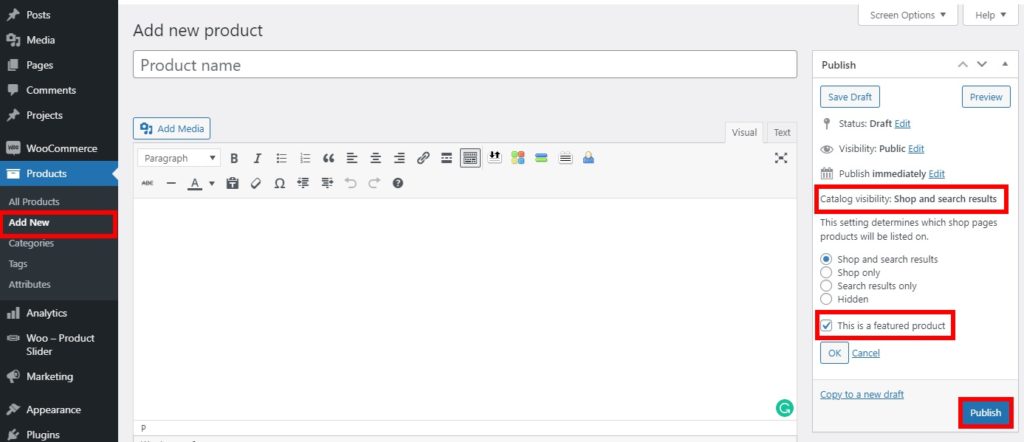
Mevcut bir ürünse, Güncelle'yi tıklamanız yeterlidir. Bu kadar! Şu andan itibaren, o ürün sitenizde yer alacak.
Ürünlerin nasıl oluşturulacağından emin değilseniz, WooCommerce ürünlerini nasıl ekleyeceğinizle ilgili eğiticimize göz atın.
2. Hızlı Düzenleme
Hızlı düzenleme seçeneklerini kullanarak öne çıkan ürünleri WooCommerce'de de ayarlayabilirsiniz . Bu, mevcut bir ürünle ilgili bazı temel bilgileri düzenlemek istediğinizde çok yardımcı olabilecek daha da hızlı bir işlemdir.
Tek yapmanız gereken Ürünler > Tüm Ürünler'e gitmek, öne çıkan olarak ayarlamak istediğiniz ürünü bulmak ve Hızlı Düzenleme'ye basmak.
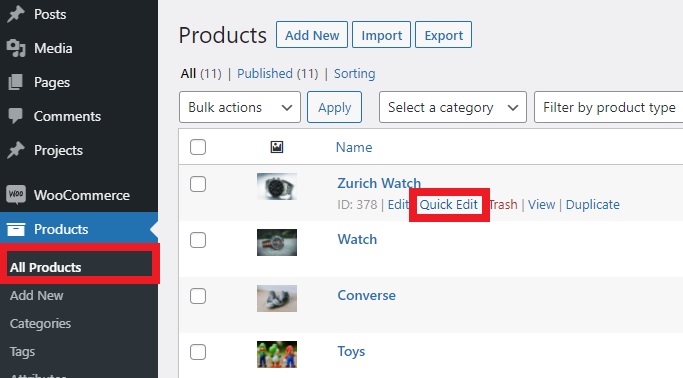
Değiştirebileceğiniz tüm temel bilgileri ve seçenekleri göreceksiniz. Öne Çıkanlar seçeneğini işaretleyin ve Güncelle'ye basın.
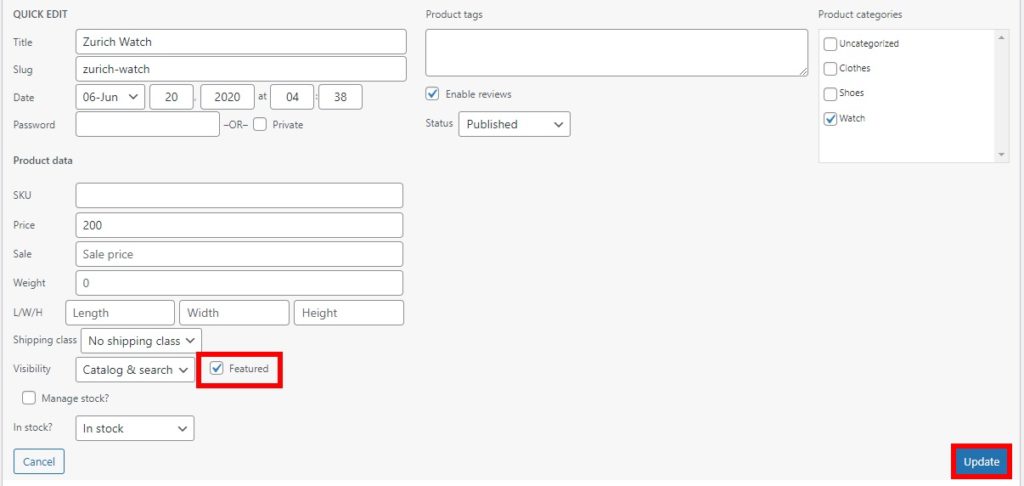
Bu kadar! Kısa ve tatlı, değil mi?
3. Tüm Ürünler Sayfası
Ürünleri Tüm Ürünler sayfasından da ayarlayabilirsiniz. Başka hiçbir şeyi değiştirmeden mevcut bir ürünü özellikli olarak eklemek istiyorsanız, bu en hızlı yöntemdir.
Tek yapmanız gereken Ürünler > Tüm ürünler'e giderek öne çıkan olarak ayarlamak istediğiniz ürünü bulmak ve Yıldız simgesini seçmek.
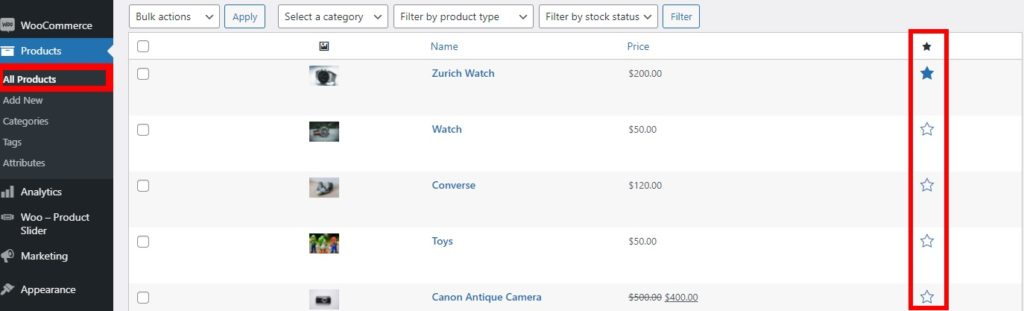
Yıldız, ürünleri öne çıkarma seçeneğini temsil eder, bu nedenle simge vurgulandığında söz konusu ürün öne çıkar.
Öne çıkan bir ürün olarak kaldırmak istiyorsanız, simgeye tekrar tıklayın.
Not: Tüm Ürünler sayfasında öne çıkanlar sütununu görmüyorsanız, bunu gösterme seçeneğini etkinleştirdiğinizden emin olun. Bunu, ekranınızın sağ üst seçenek köşesindeki Ekran Seçenekleri'ne tıklayarak kontrol edebilirsiniz.
Ardından, Öne Çıkanlar sütununu kontrol edin. Ayrıca görüntülemek veya gizlemek istediğiniz sütunları etkinleştirebilir ve sayfa başına gösterilecek öğe sayısını artırabilirsiniz. Son olarak, tüm değişiklikleri yaptıktan sonra Uygula'ya basın.
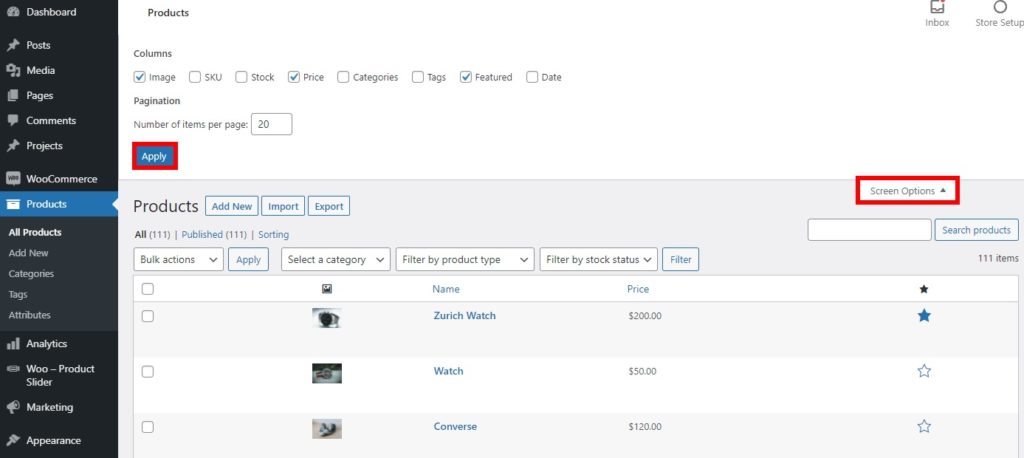
Artık WooCommerce'de öne çıkan ürünleri nasıl ayarlayacağınızı bildiğinize göre, bunları mağazanızda nasıl görüntüleyeceğinizi görelim.
WooCommerce Öne Çıkan Ürünler Nasıl Gösterilir?
Öne çıkan ürünleri belirledikten sonra bunları görüntülemeniz gerekir. Öne çıkan ürünleri göstermenin birçok yolu vardır. En etkili olanlar:
- Bir widget'ta
- Kısa kodları kullanma
- Öne Çıkan Ürün bloğu ile
- Eklentiler ile
Bu eğitim için Divi temasını kullanacağız. Farklı bir tema kullanıyorsanız, seçeneklerden bazıları biraz farklı olabilir, ancak kılavuzu sorunsuz bir şekilde takip edebilmeniz gerekir.
1. Öne Çıkan Ürünleri Bir Widget'ta Görüntüleyin
Öne çıkan ürünlerinizi mağazanızda bir widget olarak görüntüleyebilirsiniz. Ürünleri web sitenizin herhangi bir pencere öğesi alanında görüntülemek için WooCommerce'in sunduğu varsayılan ürün pencere öğesini kullanabilirsiniz.
WooCommerce mağazanızda öne çıkan ürünleri ayarladıktan sonra tek yapmanız gereken Görünüm > Özelleştir seçeneğine gitmek. Tema Özelleştiriciye yönlendirileceksiniz.
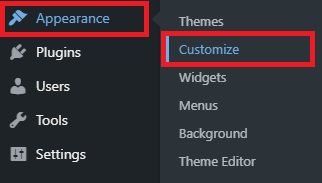
Alternatif olarak, öne çıkan ürünleri bir pencere öğesi olarak eklemek için Görünüm > Pencere Öğeleri'ne de gidebilirsiniz, ancak canlı bir önizlemesi olduğu için özelleştiriciyi kullanmanızı öneririz.
Özelleştirici'ye girdikten sonra, Widget'lar sekmesini açın ve mağazanız için mevcut tüm widget alanlarını göreceksiniz. Öne çıkan ürünleri görüntülemek istediğiniz widget alanını seçin ve Widget Ekle'ye tıklayın. Bu eğitim için, öne çıkan ürünleri kenar çubuğuna ekleyeceğiz, ancak istediğiniz herhangi bir widget alanını kullanabilirsiniz.
Ardından, “ Ürünler ” widget'ını arayın ve buraya ekleyin.
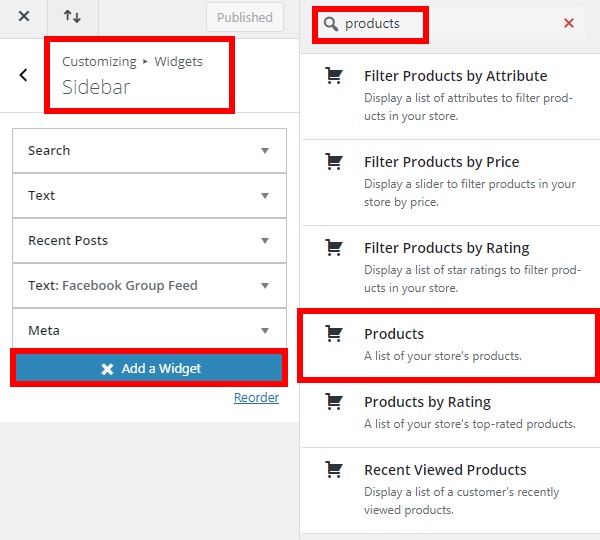
Ürün widget'ında, ürünlerinizi görüntülemek için birkaç seçeneğiniz vardır. Göster seçeneği için Öne Çıkan Ürünler'i seçin.
Ayrıca, siparişleriyle birlikte gösterilecek öne çıkan ürünlerin sayısını da belirleyebilirsiniz. Onlar için de seçenekleri ayarlayın ve Bitti'ye basın . Son olarak, değişiklikleri uygulamak için Yayınla'yı tıklayın.
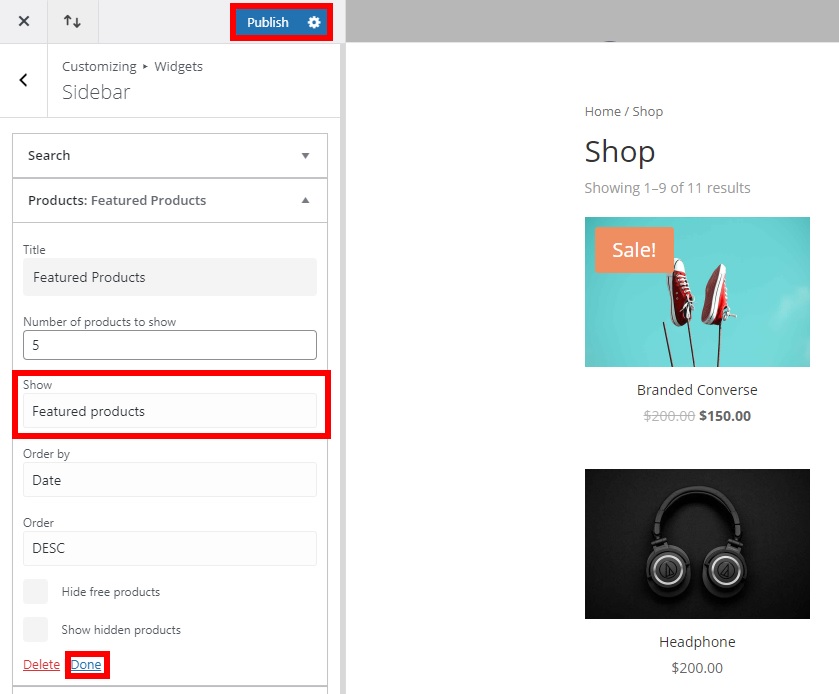
Ardından mağazanızı ön uçtan kontrol edin ve öne çıkan ürünlerin web sitenizin istediğiniz widget alanında nasıl görüntülendiğini göreceksiniz. Widget alanını içeren mağazanızın her sayfasında görüneceklerini unutmayın.
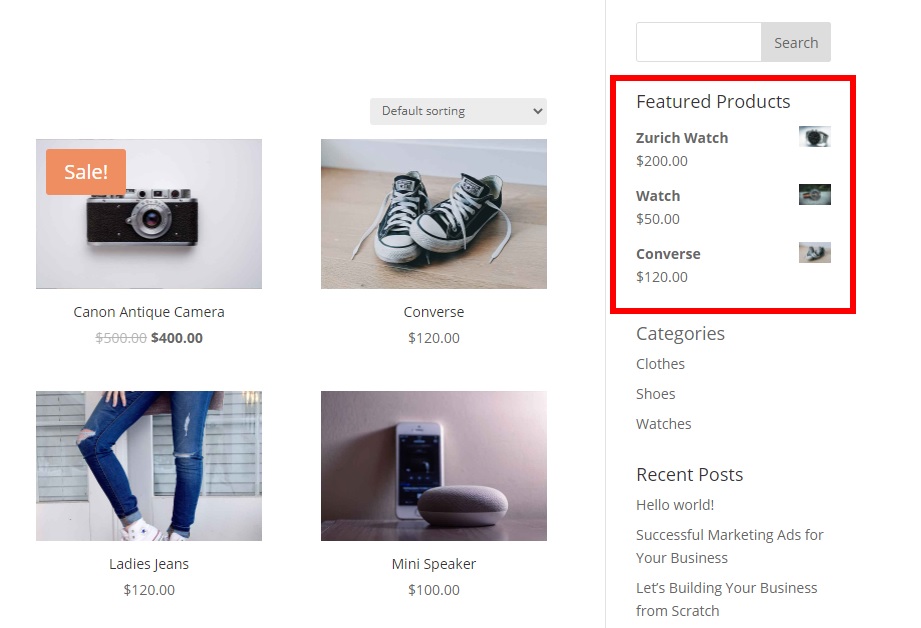

2. Öne Çıkan Ürünleri kısa kodlar kullanarak görüntüleyin
WooCommerce, mağazanızda öne çıkan ürünleri görüntülemek için kullanabileceğiniz çok çeşitli kısa kodlar sağlar. Kısa kodlara aşina değilseniz, bunların ne olduğunu ve nasıl kullanılacağını öğrenmek için bu kılavuza bakın.
Öne çıkan ürünleri web sitenizin herhangi bir yerinde görüntülemek için aşağıdaki kısa kodu kullanabilirsiniz.
[ featured_products ]Ayrıca, gereksinimlerinize bağlı olarak öne çıkan ürünleri farklı şekillerde gösterecek şekilde özelleştirebilirsiniz. Örneğin, aşağıdaki kısa koda bir göz atalım:
[ featured_products per_page=”6” columns=”3” ] 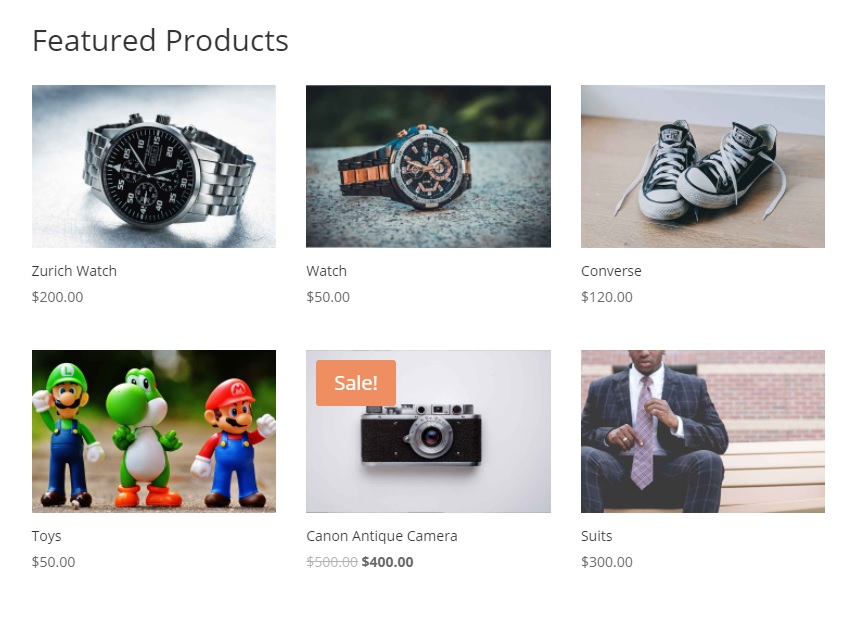
Bu kısa kod, 3 sütunlu bir düzende sayfa başına 6 özellikli ürünü görüntüler.
Ek olarak, öne çıkan ürünlerinizi daha fazla varyasyonda göstermek için daha fazla özellik ekleyebilirsiniz. Örneğin 3 sütun formatında bir sayfada öne çıkan 3 ürünü tarihe göre azalan sırayla görüntülemek için bu kısa kodu kullanıyoruz.
[ featured_products per_page=”3” columns=”3” orderby=”date” order=”desc” ]Bunlar sadece birkaç örnek ancak kısa kodu özelleştirmek için yapabileceğiniz daha çok şey var. Bundan en iyi şekilde yararlanmak için bu gönderiye bir göz atmanızı ve kısa kodlarla yapabileceğiniz her şeyi öğrenmenizi öneririz.
3. Öne Çıkan Ürünü Bir Gönderide veya Gutenberg blokları olan bir Sayfada Gösterin
Bir başka ilginç alternatif, öne çıkan ürünleri bir gönderide veya sayfada göstermektir. Ve iyi haber şu ki, herhangi bir eklentiye veya kısa koda ihtiyacınız yok. Gutenberg kullanıyorsanız, WooCommerce size bu seçeneği varsayılan olarak sunar.
WooCommerce'de öne çıkan ürünleri ayarladıktan sonra, bunları bir sayfaya eklemek için WordPress panonuzdaki Sayfalar > Tüm Sayfalar'a gidin. Alternatif olarak, öne çıkan ürünleri bir gönderiye eklemek istiyorsanız Gönderi > Tüm Gönderiler seçeneğine gidin. Ardından, sayfada veya düzenlemek istediğiniz gönderide Düzenle'yi tıklayın.
Öne çıkan ürünleri yeni bir sayfaya veya yeni bir gönderiye eklemek istiyorsanız, sırasıyla Sayfalar > Yeni Ekle veya Gönderiler > Yeni Ekle'ye gidin.
Şimdi tek yapmanız gereken bir blok eklemek için “ + ” simgesine tıklamak. Ardından, “ Öne Çıkan Ürün ” bloğunu arayın ve sayfaya veya gönderiye ekleyin.
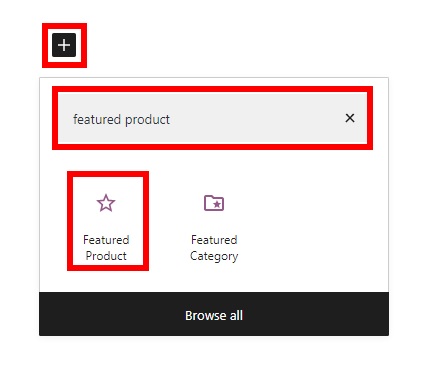
Görüntülemek istediğiniz öne çıkan ürünü bulup seçin ve Bitti'ye basın .
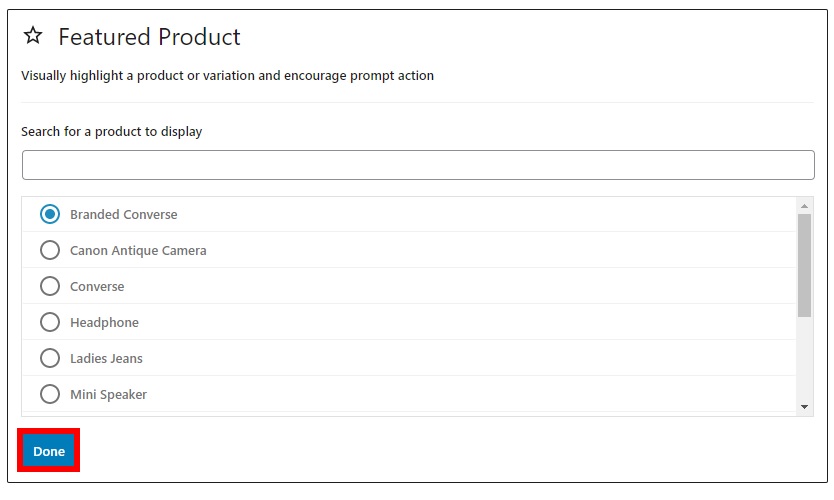
Bir seferde yalnızca bir öne çıkan ürünü görüntüleyebileceğinizi unutmayın, bu nedenle eklemek istediğiniz ürün kadar blok eklemeniz gerekir.
Sayfa veya gönderiler için gerekli tüm bilgileri ekledikten veya güncelledikten sonra Güncelle'yi (veya yeni bir sayfa veya gönderi ekliyorsanız Yayınla ) tıklayın.
Sitenizi ön uçtan kontrol edin ve aşağıda gösterildiği gibi sayfanızda veya yayınınızda öne çıkan ürünleri görebileceksiniz.
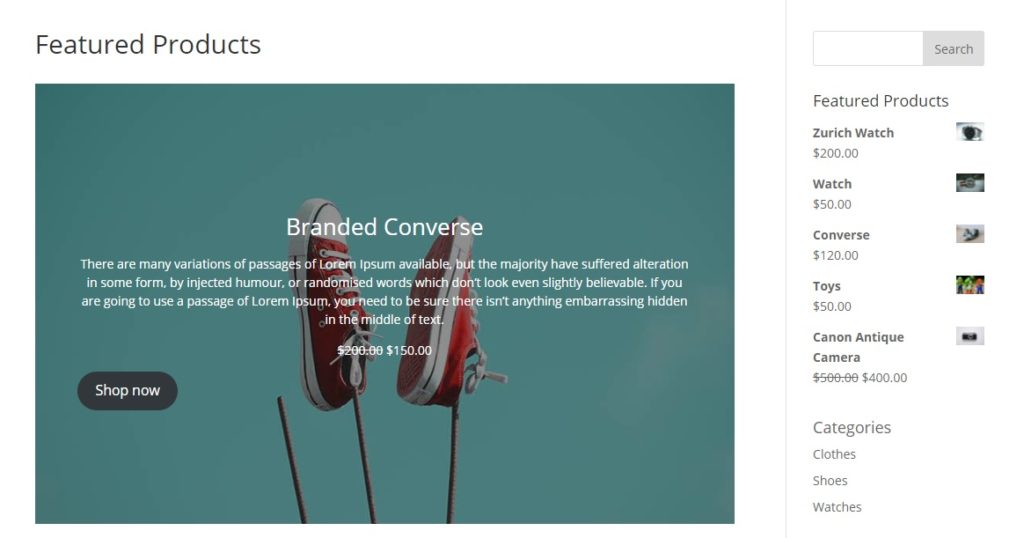
4. Eklentileri Kullanarak Öne Çıkan Ürünleri Görüntüleyin
Yukarıdaki seçeneklerin tümü ihtiyaçlarınız için çok sınırlıysa, özel bir eklenti kullanarak öne çıkan ürünleri görüntüleyebilirsiniz. Kullanılabilir birkaç araç var, ancak bu eğitim için Product Slider ve Carousel with Category eklentisini kullanacağız. Öne çıkan ürünlerinizi görüntülemek için bazı kısa kodları kullanmanıza izin veren ücretsiz bir eklentidir. Ek olarak, WooCommerce mağazanız için öne çıkan ürün kaydırıcıları oluşturmak için bu kısa kodları kullanabilirsiniz.
Eklentiyi Kurun ve Etkinleştirin
Eklentiyi kullanmak için önce onu yüklemeniz ve etkinleştirmeniz gerekir. WordPress kontrol panelinizde Eklentiler > Yeni Ekle'ye gidin ve eklentiyi arayın. Şimdi Kur'a tıklayın ve ardından etkinleştirin.
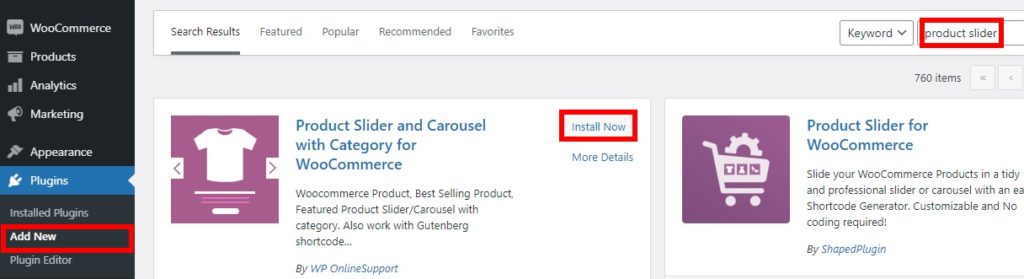
Kurulumla ilgili herhangi bir sorununuz varsa, lütfen manuel olarak bir WordPress eklentisinin nasıl kurulacağına ilişkin kılavuzumuza bakın.
Öne Çıkan Ürünleri Görüntülemek İçin Kısa Kodlar Ekleyin
Daha önce de belirtildiği gibi, bu eklenti, öne çıkan ürünlerinizi görüntülemek için size kısa kod seçenekleri sunar. Bu kısa kodları kullanmanın en iyi yollarından biri, öne çıkan ürünleri bir kaydırıcıda görüntülemektir.
Öne çıkan ürünleri ayarladıktan sonra, WooCommerce mağazanızın kaydırıcıyı görüntülemek istediğiniz sayfasını veya gönderisini seçin. Ardından, kısa kodu belirli sayfaya veya gönderiye ekleyin. Örneğin, kısa kodunuz şöyle olabilir:
[ wcpscwc_pdt_slider type="featured" slide_to_show="3" dots="false" ]Eklenti demo sayfasında daha fazla varyasyon ve özellik bulabilirsiniz. Kısa kodu ekledikten sonra, sitenizdeki değişiklikleri görmek için sayfayı yayınlayın veya güncelleyin veya yayınlayın.
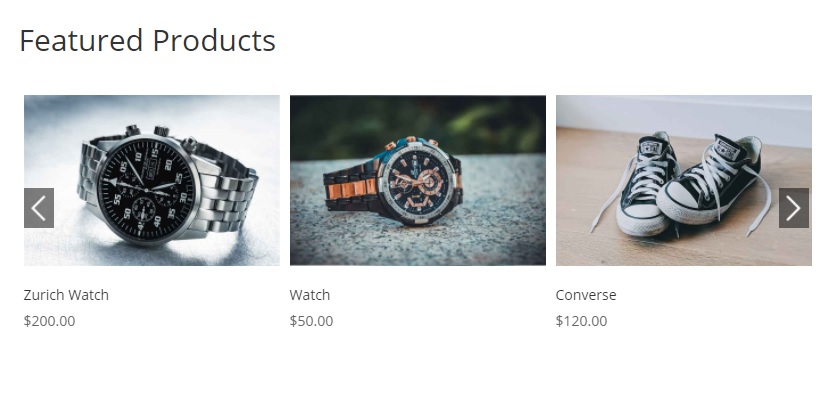
Alternatif olarak, öne çıkan ürünlerinizi bir atlıkarınca olarak görüntülemek için bu kısa kodu kullanın ve Kategori Kimliğini kategori kimliğinizle değiştirin.
[wcpscwc_pdt_slider type="featured" cats="CATEGORY-ID"]
Bonus: WooCommerce'de öne çıkan ürünler nasıl edinilir
Temanızda öne çıkan ürünleri gösterme konusunda sorun yaşıyorsanız, sizin için bir şeyimiz var. Bu bölümde, öne çıkan ürünleri almanın kolay bir yolunu göstereceğiz.
Muhtemelen bildiğiniz gibi, WooCommerce 3'ün 2017'de piyasaya sürülmesinden bu yana, öne çıkan ürünleri product_visibility özel taksonomisi tarafından işlendiği için almak için bir Vergi Sorgusu kullanmanız gerekiyor. Ayrıca, WooCommerce kısa kodunun
tarafından değiştirildi .Öne çıkan ürünleri almak için aşağıdaki betiği kullanabilirsiniz:
// Vergi sorgusu $tax_query[] = dizi(
'taksonomi' => 'product_visibility',
'alan' => 'isim',
'terimler' => 'özellikli',
Özellik ürünlerini hariç tutmak için 'operatör' => 'IN', // veya 'NOT IN'
);
// Sorgu
$sorgu = yeni WP_Query( dizi(
'post_type' => 'ürün',
'post_status' => 'yayınla',
'ignore_sticky_posts' => 1,
'posts_per_page' => $ürünler,
'orderby' => $orderby,
'sipariş' => $sipariş == 'artan' ? 'artan' : 'azalan',
'tax_query' => $tax_query // <===
) );Daha fazla bilgi için bu belgelere bakın veya bu bağlantıya bir göz atın.
Çözüm
Sonuç olarak, doğru özellikli ürünleri seçmek, satışlarınızı artırmanıza ve gelirinizi artırmanıza yardımcı olabilir. Bu kılavuzda, WooCommerce mağazanızda öne çıkan ürünleri nasıl ayarlayacağınızı ve görüntüleyeceğinizi gördük.
WordPress panosundan öne çıkan ürünleri ayarlamanın ana yollarını tartıştık:
- Ürün Sayfasını Düzenle
- Hızlı düzenleme
- Tüm Ürünler Sayfası
Öne çıkan ürünleri belirledikten sonra bunları görüntülemeniz gerekir. Bunun için de farklı seçenekler var:
- Öne çıkan ürünleri bir widget'ta görüntüleyin
- Kısa kodları kullanma
- Gutenberg Öne Çıkan Ürün bloğu
- Eklentiler ile
Ayrıca, müşteriler öne çıkan ürüne tıkladıklarında ürün sayfasına yönlendirileceklerdir. Bu yüzden birinci sınıf bir ürün sayfanız olmalıdır. WooCommerce ürün sayfasını özelleştirmek için kılavuzumuza göz atmanızı öneririz. Ürün sayfasını Divi ve Elementor ile ve hatta programlı olarak kişiselleştirmek için eğiticilerimize de göz atmalısınız.
Bu öğreticiyi faydalı bulduysanız, ilginç bulabileceğiniz diğer makalelerimizden bazıları şunlardır:
- Varyasyonlarla WooCommerce ürün özellikleri nasıl eklenir
- WooCommerce'de hızlı satın alma düğmesi nasıl eklenir
- WooCommerce Ürünleri Nasıl Dışa Aktarılır
